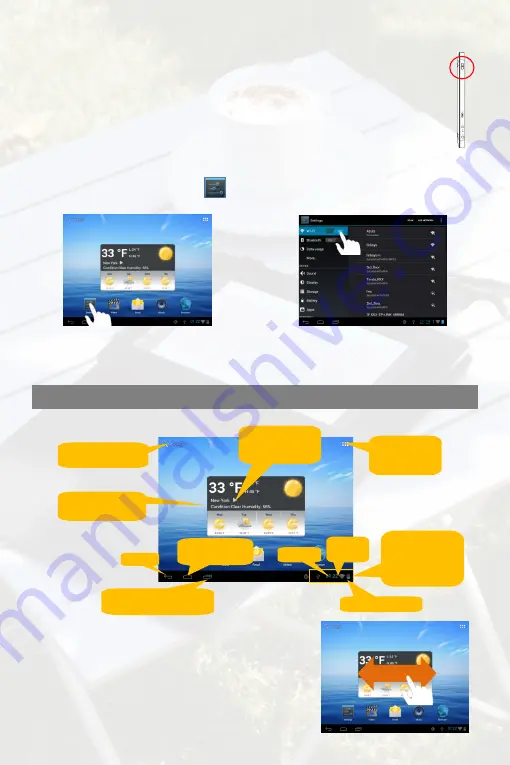
2
ÉTAPE 3 Allumer l'appareil
Appuyez et maintenez enfoncé le bouton de mise en marche de l'appareil jusqu'à ce
que vous voyiez l'écran de démarrage.
Conseil :
Pour éteindre l'appareil, appuyez et maintenez enfoncé le bouton de mise en
marche, puis sélectionnez « Éteindre ».
Remarque :
Le périphérique peut se mettre en veille avec l'écran lorsqu'il n'y a aucune action pendant
un certain temps (en fonction du réglage du délai de temporisation de l'écran). Lorsque le périphérique
est en veille, vous pouvez appuyer brièvement sur le bouton de mise en marche pour le réveiller.
ÉTAPE 4 Faire une connexion WIFI
(3) Sélectionnez un réseau dans la liste des réseaux de la fenêtre de droite, puis appuyez sur
« Connexion » pour vous connecter (certains réseaux pourraient exiger de mot de passe.
Entrez le mot de passe avant la connexion.)
Écran d'accueil
Indications
Écran d'accueil étendu
Faites glisser votre doigt horizontalement sur l'écran
pour aller ay panneau de gauche ou de droite de l'écran
d'accueil étendu.
Aller à la page de
recherche Google
Aller à la page
d'applications
Retour
Aller à l'écran
d'accueil
Applications
récemment utilisées
Niveau de pile
Heure
WiFi est
activé
Appuyez sur la
zone
entourée
pour afficher les
paramètres
Informations
météorologiques
Appuyez sur le
triangle pour
changer la ville
(1) Appuyez sur icône de réglage «
»
sur l'écran d'accueil.
(2) Faites glisser le commutateur à bascule
WIFI sur « Activation ».






























